So entfernen Sie die Shampoo (ChromeLoader) browserentführende Malware
![]() Verfasst von Tomas Meskauskas am
Verfasst von Tomas Meskauskas am
Welche Art von Software ist Shampoo (ChromeLoader)?
Shampoo ist der Name einer Browsererweiterung, die in der neuesten ChromeLoader Malware-Kampagne verbreitet wird. Diese Software arbeitet hauptsächlich als Browserentführer aber sie hat auch Funktionalitäten einer Adware.
Shampoo ist ähnlich wie der Ring Browserentführer obwohl ersterer raffinierter ist und mehrere Techniken zur Sicherung der Persistenz einsetzt.
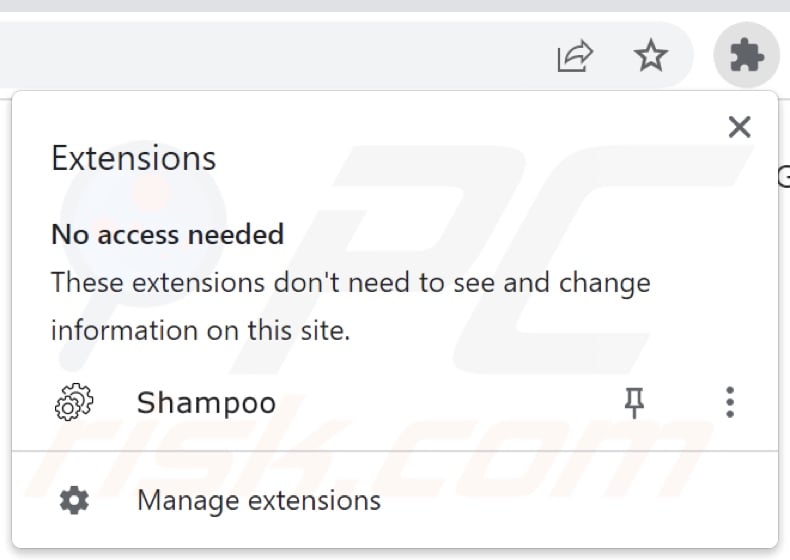
Übersicht über den Shampoo (ChromeLoader) Browserentführer
Typischerweise ändert die browserentführende-Software die Browser-Einstellungen, indem sie die Standard-Suchmaschinen, Startseiten und URLs für neue Registerkarten/Fenster den Adressen der beworbenen Webseiten zuordnet. Allerdings nehmen nicht alle Browserentführer Änderungen an diesen Einstellungen vor.
Wenn eine solche Software installiert ist, führen das Öffnen neuer Browser-Registerkarten/Fenster und die Eingabe von Suchanfragen in die URL-Leiste zu einer Weiterleitung zu der von der Software unterstützten gefälschten Suchmaschine. Zum Zeitpunkt der Untersuchung erzeugte die Shampoo-Erweiterung Weiterleitungen über ythingamgladt.com auf die Bing-Suchmaschine.
Es ist üblich, dass illegale Suchmaschinen (z. B. ythingamgladt.com) Benutzer zu echten Internet-Such-Webseiten, wie Bing führen, Yahoo, Google und andere. Dies liegt daran, dass gefälschte Suchmaschinen in der Regel nicht in der Lage sind, Suchergebnisse zu liefern. Die Weiterleitungen können sich jedoch unterscheiden, da sie von Faktoren wie dem Geo-Standort des Benutzers beeinflusst werden können.
Wie in der Einleitung erwähnt, verwendet die Shampoo-Browsererweiterung mehrere Mechanismen zur Sicherung der Persistenz, um zu verhindern, dass Benutzer ihre Browser wiederherstellen können.
Es wurde beobachtet, dass Shampoo Systeme infiltriert, nachdem ein Benutzer ein VBScript herunterlädt, das eine PowerShell Skript ausführt, das eine geplante Aufgabe erstellt, die in bestimmten Abständen wiederholt wird. Selbst wenn das Schleifenskript mit dem Task-Manager oder durch einen Neustart des Systems beendet wird, erscheint es wieder wie geplant. Außerdem wird ein weiteres PowerShell-Skript ausgeführt, das zur Installation der Shampoo-Erweiterung führt.
Darüber hinaus verhindert der Entführer, dass Benutzer auf die Liste der Google Chrome-Erweiterungen zugreifen können ("chrome://extensions"), indem er sie zu den Einstellungen weiterleitet ("chrome://settings"). Eine Anleitung zur Beseitigung von Shampoo finden Sie unten.
Die Shampoo-Browsererweiterung kann auch Werbung anzeigen - daher wird sie auch als Adware eingestuft. Die von dieser Software gelieferte Werbung wirbt vor allem für Online-Betrügereien, schädliche Anwendungen/Erweiterungen und sogar Malware. Wenn sie angeklickt werden, können einige aufdringliche Anzeigen Skripte ausführen, um Downloads/Installationen ohne Genehmigung des Benutzers durchzuführen.
Wie die meisten Browserentführer hat auch Shampoo die Fähigkeit, Daten zu verfolgen. Zu den gezielten Informationen können gehören: Suchanfragen, besuchte URLs, aufgerufene Webseiten, Internet-Cookies, Anmeldedaten, persönlich identifizierbare Details, Kreditkartennummern, usw. Die gesammelten Daten können dann durch den Verkauf an Dritte zu Geld gemacht werden.
Es ist bemerkenswert, dass sich ChromeLoader-Malware als vielseitige Bedrohung erweist; es gab Fälle, in denen Erweiterungen, die zu dieser Familie gehören, Ketteninfektionen verursachen konnten (d. h. Herunterladen/Installieren von Trojanern, Ransomware, etc.). Daher könnte die Shampoo-Browsererweiterung mit zusätzlichen/anderen gefährlichen Funktionen aktualisiert werden oder andere Techniken zur Sicherung der Persistenz verwenden.
Zusammenfassend lässt sich sagen, dass das Vorhandensein von Software wie Shampoo auf Geräten zu Systeminfektionen, ernsthaften Datenschutzproblemen, finanziellen Einbußen und sogar Identitätsdiebstahl führen kann.
| Name | Shampoo (ChromeLoader) |
| Art der Bedrohung | Browserentführer, Weiterleitung, Suchentführer, Symbolleiste, unerwünschte neue Registerkarte |
| Browsererweiterung(en) | Shampoo |
| Geförderte URL | ythingamgladt.com |
| Erkennungsnamen (ythingamgladt.com) | alphaMountain.ai (bösartig), Avira (Malware), CyRadar (bösartig), Seclookup (bösartig), Sophos (Malware), vollständige Liste von Erkennungen (VirusTotal) |
| Bedienende IP-Adresse (ythingamgladt.com) | 104.21.11.8 |
| Betroffene Browsereinstellungen | Startseite, URL der neuen Registerkarte, Standardsuchmaschine |
| Symptome | Manipulierte Internetbrowser-Einstellungen (Startseite, Standard-Internetsuchmaschine, Einstellungen für neue Registerkarten). Die Benutzer werden gezwungen, die Webseite des Entführers zu besuchen und das Internet über seine Suchmaschinen zu durchsuchen. |
| Verbreitungsmethoden | Irreführende Pop-up-Anzeigen, kostenlose Software-Installationsprogramme (Bündelung). |
| Schaden | Verfolgung des Internetbrowsers (mögliche Probleme mit dem Datenschutz), Anzeige unerwünschter Werbung, Weiterleitung auf zweifelhafte Webseiten. |
| Malware-Entfernung (Windows) | Um mögliche Malware-Infektionen zu entfernen, scannen Sie Ihren Computer mit einer legitimen Antivirus-Software. Unsere Sicherheitsforscher empfehlen die Verwendung von Combo Cleaner. |
Beispiele für Browserentführer
Wir haben Tausende von Browserentführer-Proben analysiert: Volume Extra, Space backgrounds pictures, Lookup for Wikipedia und Motivational Quotes sind nur einige unsere neuesten Entdeckungen.
Browserentführende Software erscheint gewöhnlich legitim und harmlos. Er neigt dazu, Geräte unter dem Deckmantel nützlicher und harmloser Werkzeuge zu infiltrieren. Browser-Hijacker funktionieren jedoch nur selten wie beworben und in den meisten Fällen funktionieren die versprochenen Funktionen überhaupt nicht.
Es muss betont werden, dass, selbst wenn eine Software so funktioniert, wie in ihrem Werbematerial angegeben, dies kein definitiver Beweis für die Legitimität oder Sicherheit ist.
Wie hat sich Shampoo (ChromeLoader) auf meinem Computer installiert?
Es wurde festgestellt, dass Shampoo als VBScript verbreitet wird, das auf illegalen Inhalt-Hosting-Webseiten gehostet wird. Daher lassen Benutzer den Browserentführer unbeabsichtigt in ihre Geräte eindringen, indem sie ihn für ein raubkopiertes Programm, einen Film, ein Videospiel oder ein anderes Medium halten.
Es ist jedoch wichtig zu erwähnen, dass browserentführende-Software mit verschiedenen Techniken verbreitet wird. Zum Beispiel durch die Marketing-Taktik der "Bündelung", bei der ein gewöhnliches Programm-Installationsprogramm mit unerwünschten/schädlichen Zusätzen gebündelt wird.
Browser-Hijacker können auch "offizielle" Werbe-Webseiten haben und werden über betrügerische Webseiten verbreitet. Die meisten Besucher der genannten Seiten gelangen über Weiterleitungen, die durch falsch eingegebene URLs oder durch Webseiten, die unseriöse Werbenetzwerke nutzen, erzeugt werden, Spam-Browserbenachrichtigungen aufdringliche Werbung oder installierte Adware.
Aufdringliche Werbung verbreitet diese Software ebenfalls. Wenn sie angeklickt werden, können einige der Anzeigen Skripte ausführen, um Downloads/Installationen heimlich vorzunehmen.
Wie kann man die Installation von Browserentführern vermeiden?
Wir empfehlen dringend, sich vor dem Download oder Kauf über die Software zu informieren. Außerdem müssen alle Downloads von offiziellen und überprüften Quellen erfolgen. Bei der Installation ist es wichtig, die Bedingungen zu lesen, die verfügbaren Optionen zu prüfen, die Einstellungen "Benutzerdefiniert/Erweitert" zu verwenden und alle Zusätze (z. B. Anwendungen, Erweiterungen, Werkzeuge, Funktionen usw.) abzulehnen.
Eine weitere Empfehlung lautet, beim Surfen vorsichtig zu sein, da gefälschte und bösartige Online-Inhalte in der Regel legitim und harmlos erscheinen. Aufdringliche Anzeigen sehen zwar harmlos aus, leiten aber zu unzuverlässigen und fragwürdigen Webseiten weiter (z. B. Glücksspiel, Betrug, Pornografie, Erwachsenen-Dating usw.).
Wenn Sie immer wieder auf diese Art von Werbung/Weiterleitung stoßen, überprüfen Sie Ihr Gerät und entfernen Sie sofort alle zweifelhaften Anwendungen und Browser-Erweiterungen/Plug-ins. Wenn Ihr Computer bereits mit Shampoo (ChromeLoader) infiziert ist, empfehlen wir, einen Scan mit Combo Cleaner durchzuführen, um diesen Browserentführer automatisch zu entfernen.
Entfernen des Shampoo-Browserentführers:
Beenden Sie das von Shampoo erstellte PowerShell-Skript in einer Schleife über den Windows Task-Manager:
Denken Sie daran, dass das Beenden des Skripts die Software nur vorübergehend deaktiviert - daher müssen die folgenden Schritte zur Entfernung schnell durchgeführt werden!
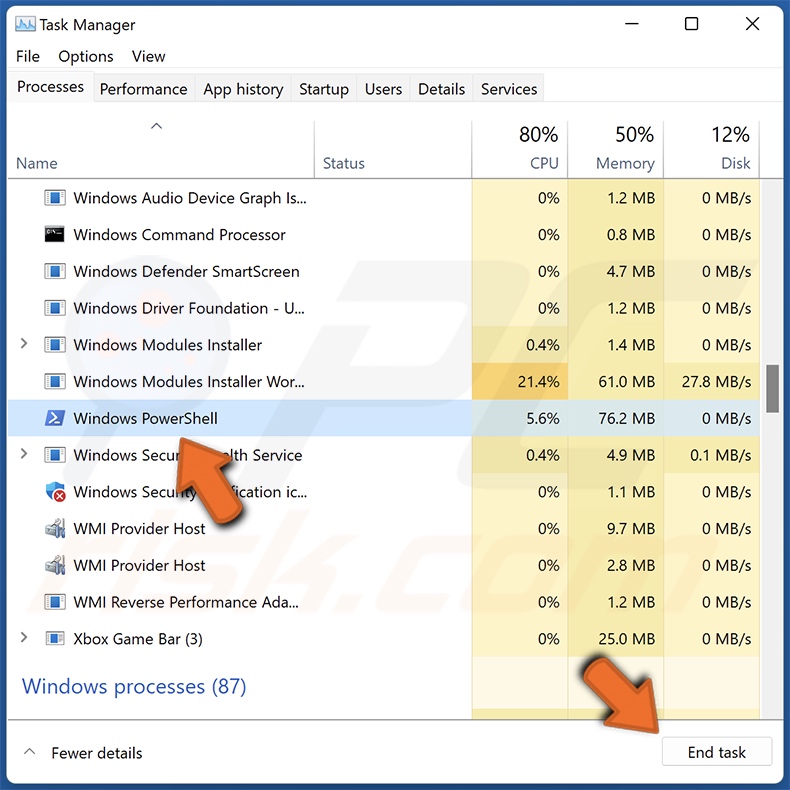
Im Gegensatz zu legitimen Google Chrome-Aufgaben, die "Google" in ihrem Titel enthalten, erstellt Shampoo eine geplante Aufgabe mit dem Präfix "chrome_" (z. B. "Chrome Center", "Chrome Policy", "Chrome Engine", "Chrome About" usw.).
Entfernen Sie die geplante Aufgabe über den Aufgabenplaner:
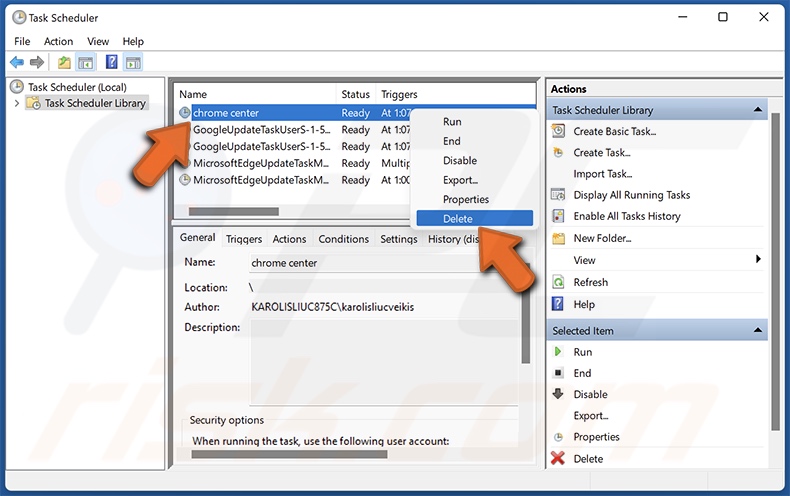
Entfernen Sie den von Shampoo erstellten Registrierungsschlüssel "HKEY_CURRENT_USER:\Software\Mirage Utilities\" über den Registrierungseditor:
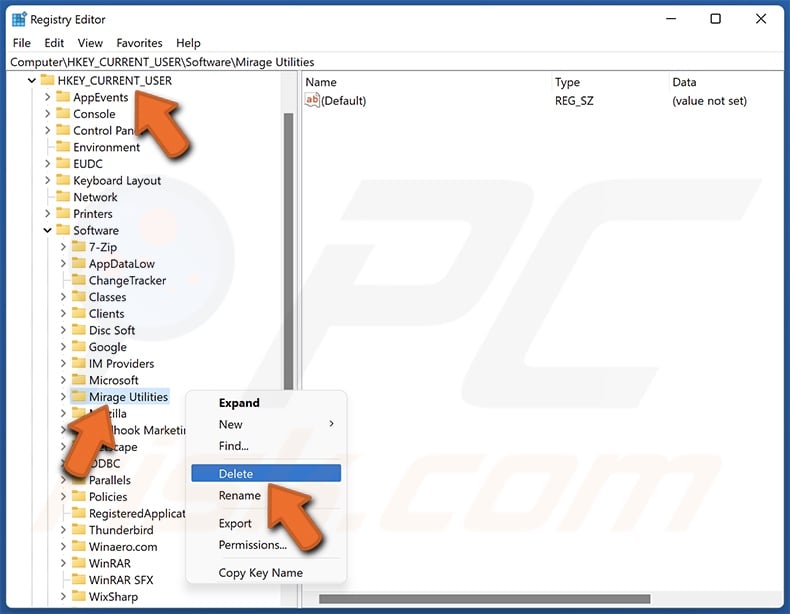
Umgehende automatische Entfernung von Malware:
Die manuelle Entfernung einer Bedrohung kann ein langer und komplizierter Prozess sein, der fortgeschrittene Computerkenntnisse voraussetzt. Combo Cleaner ist ein professionelles, automatisches Malware-Entfernungstool, das zur Entfernung von Malware empfohlen wird. Laden Sie es durch Anklicken der untenstehenden Schaltfläche herunter:
▼ LADEN Sie Combo Cleaner herunter
Der kostenlose Scanner prüft, ob Ihr Computer infiziert ist. Um das Produkt mit vollem Funktionsumfang nutzen zu können, müssen Sie eine Lizenz für Combo Cleaner erwerben. Auf 7 Tage beschränkte kostenlose Testversion verfügbar. Eigentümer und Betreiber von Combo Cleaner ist Rcs Lt, die Muttergesellschaft von PCRisk. Lesen Sie mehr. Indem Sie Software, die auf dieser Internetseite aufgeführt ist, herunterladen, stimmen Sie unseren Datenschutzbestimmungen und Nutzungsbedingungen zu.
Schnellmenü:
- Was ist Shampoo (ChromeLoader)?
- SCHRITT 1. Unerwünschte Anwendungen mit Systemsteuerung deinstallieren.
- SCHRITT 2. Den Shampoo (ChromeLoader) Browserentführer von Google Chrome entfernen.
- SCHRITT 3. Die ythingamgladt.com Startseite und Standardsuchmaschine von Mozilla Firefox entfernen.
- SCHRITT 4. Die ythingamgladt.com Weiterleitung von Safari entfernen.
- SCHRITT 5. Betrügerische Plug-ins von Microsoft Edge entfernen.
Shampoo (ChromeLoader) Browserentführer-Entfernung:
Windows 10 Nutzer:

Machen Sie einen Rechtsklick in der linken unteren Ecke des Bildschirms, im Schnellzugriffmenü wählen Sie Systemsteuerung aus. Im geöffneten Fenster wählen Sie Ein Programm deinstallieren.
Windows 7 Nutzer:

Klicken Sie auf Start ("Windows Logo" in der linken, unteren Ecke Ihres Desktop), wählen Sie Systemsteuerung. Suchen Sie Programme und klicken Sie auf Ein Programm deinstallieren.
macOS (OSX) Nutzer:

Klicken Sie auf Finder, wählen Sie im geöffneten Fenster Anwendungen. Ziehen Sie die App vom Anwendungen Ordner zum Papierkorb (befindet sich im Dock), machen Sie dann einen Rechtsklick auf das Papierkorbzeichen und wählen Sie Papierkorb leeren.
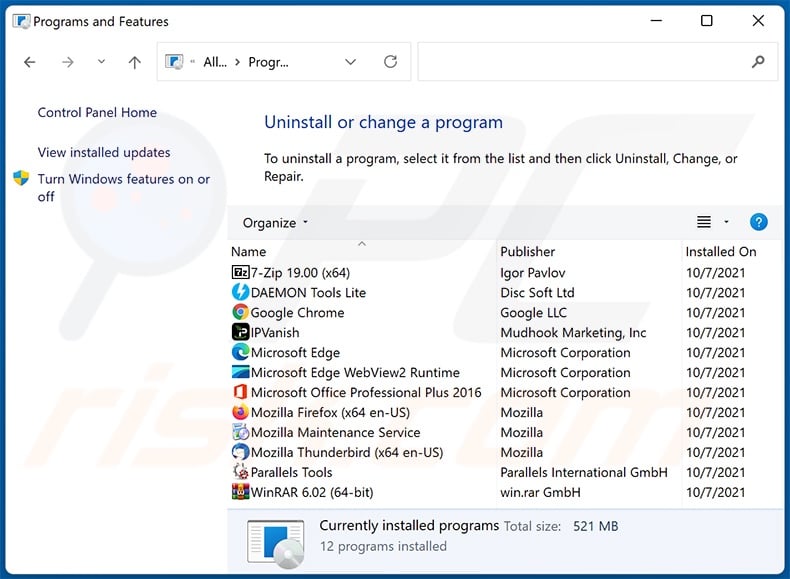
Suchen Sie im Programme deinstallieren Fenster nach allen kürzlich installierten, verdächtigen Anwendungen, wählen Sie diese Einträge aus und klicken Sie auf "Deinstallieren", oder "Entfernen".
Nachdem Sie die potenziell unerwünschten Anwendungen, scannen Sie Ihren Computer auf Überreste unerwünschter Komponenten. Um Ihren Computer zu scannen, benutzen Sie die empfohlene Schadsoftware.
Shampoo (ChromeLoader) Browserentführer-Entfernung von Internetbrowsern:
Das Video zeigt, wie man Browserweiterleitungen entfernt:
 Bösartige Erweiterungen von Google Chrome entfernen:
Bösartige Erweiterungen von Google Chrome entfernen:
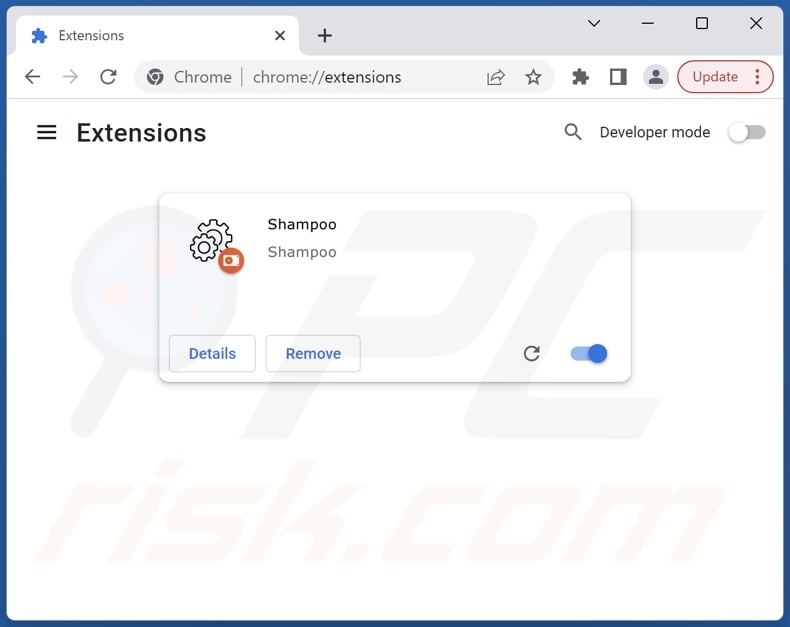
Klicken Sie auf das Chrome Menüzeichen ![]() (obere rechte Ecke von Google Chrome), wählen Sie "Weitere Tools" und klicken Sie auf "Erweiterungen verwalten". Suchen Sie nach "Shampoo" und anderen, kürzlich installierten, verdächtigen Erweiterungen, wählen Sie diese Einträge aus und klicken Sie auf "Entfernen".
(obere rechte Ecke von Google Chrome), wählen Sie "Weitere Tools" und klicken Sie auf "Erweiterungen verwalten". Suchen Sie nach "Shampoo" und anderen, kürzlich installierten, verdächtigen Erweiterungen, wählen Sie diese Einträge aus und klicken Sie auf "Entfernen".
Startseite ändern:
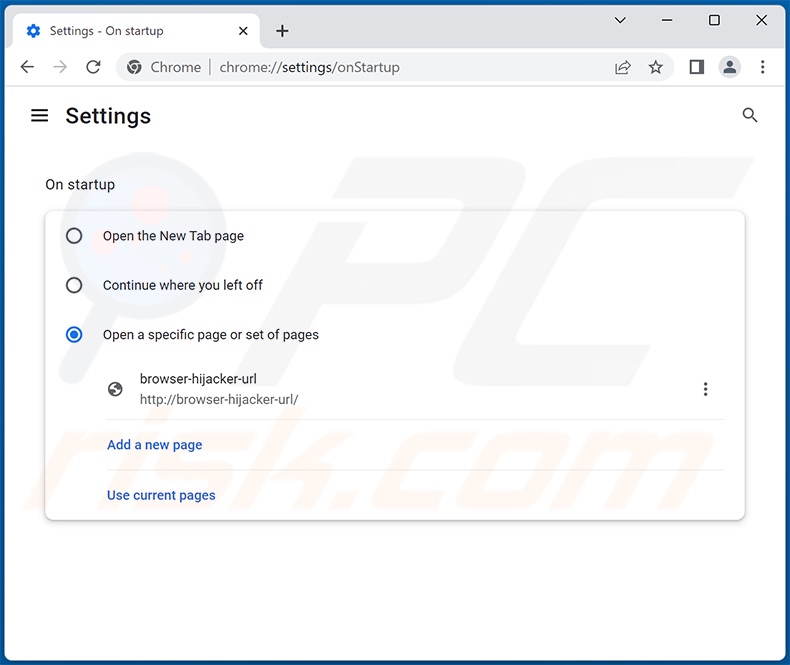
Klicken Sie auf das Chrome Menüsymbol ![]() (obere rechte Ecke bei Google Chrome), wählen Sie "Einstellungen". Im Abschnitt "Beim Start", deaktiviern Sie "Shampoo", suchen nach der URL eines Browserentführers (hxxp://www.ythingamgladt.com) unterhalb der "Eine spezielle Seite oder mehrere Seiten öffnen" Option. Falls vorhanden, klicken Sie auf das Symbol mit den drei senkrechten Punkten und wählen Sie "Entfernen".
(obere rechte Ecke bei Google Chrome), wählen Sie "Einstellungen". Im Abschnitt "Beim Start", deaktiviern Sie "Shampoo", suchen nach der URL eines Browserentführers (hxxp://www.ythingamgladt.com) unterhalb der "Eine spezielle Seite oder mehrere Seiten öffnen" Option. Falls vorhanden, klicken Sie auf das Symbol mit den drei senkrechten Punkten und wählen Sie "Entfernen".
Standardsuchmaschine ändern:
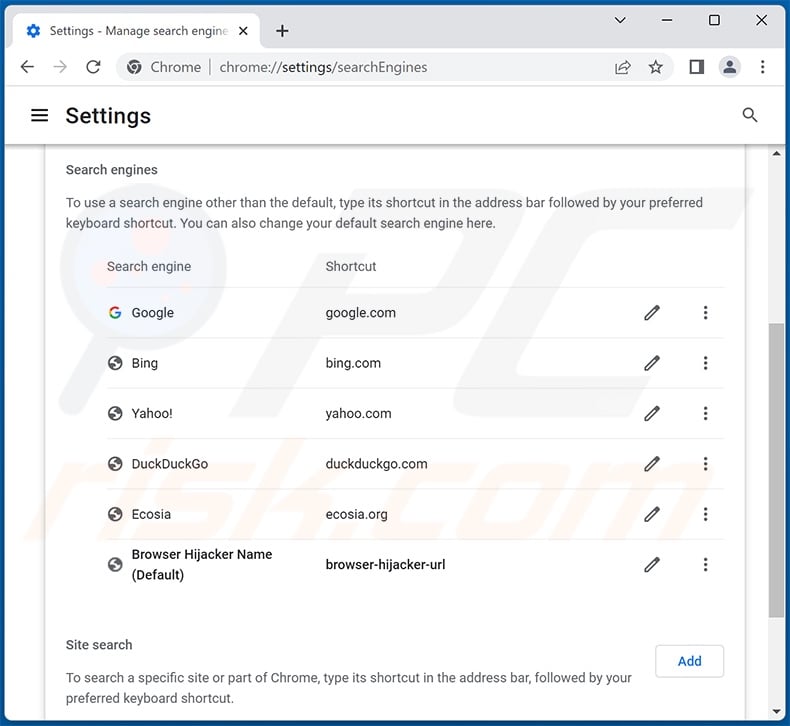
Um Ihre Standardsuchmaschine in Google Chrome zu ändern: Klicken Sie auf das Chrome Menü-Symbol ![]() (obere rechte Ecke von Google Chrome), wählen Sie "Einstellungen" und klicken Sie im Abschnitt "Suchmaschine" auf "Suchmaschinen verwalten...". In der geöffneten Liste, suchen Sie nach ythingamgladt.com. Wenn Sie sie gefunden haben, klicken Sie auf die drei vertikalen Punkte nahe dieser URL und wählen Sie "Entfernen" aus.
(obere rechte Ecke von Google Chrome), wählen Sie "Einstellungen" und klicken Sie im Abschnitt "Suchmaschine" auf "Suchmaschinen verwalten...". In der geöffneten Liste, suchen Sie nach ythingamgladt.com. Wenn Sie sie gefunden haben, klicken Sie auf die drei vertikalen Punkte nahe dieser URL und wählen Sie "Entfernen" aus.
- Falls Sie weiterhin Probleme mit Browserweiterleitungen und unerwünschter Werbung haben - Setzen Sie Google Chrome zurück.
Alternative Methode:
Falls Sie weiterhin Probleme mit der Entfernung von shampoo browserentführer haben, setzen Sie die Einstellungen Ihres Google Chrome Browsers zurück. Klicken Sie auf das Chrome Menü-Symbol ![]() (in der oberen rechten Ecke von Google Chrome) und wählen Sie Einstellungen. Scrollen Sie zum Ende der Seite herunter. Klicken Sie auf den Erweitert... Link.
(in der oberen rechten Ecke von Google Chrome) und wählen Sie Einstellungen. Scrollen Sie zum Ende der Seite herunter. Klicken Sie auf den Erweitert... Link.

Nachdem Sie zum Ende der Seite hinuntergescrollt haben, klicken Sie auf das Zurücksetzen (Einstellungen auf ihren ursprünglichen Standard wiederherstellen) Feld.

Im geöffneten Fenster bestätigen Sie, dass Sie die Google Chrome Einstellungen auf Standard zurücksetzen möchten, indem Sie auf das Zurücksetzen Feld klicken.

 Bösartige Erweiterungen von Mozilla Firefox entfernen:
Bösartige Erweiterungen von Mozilla Firefox entfernen:
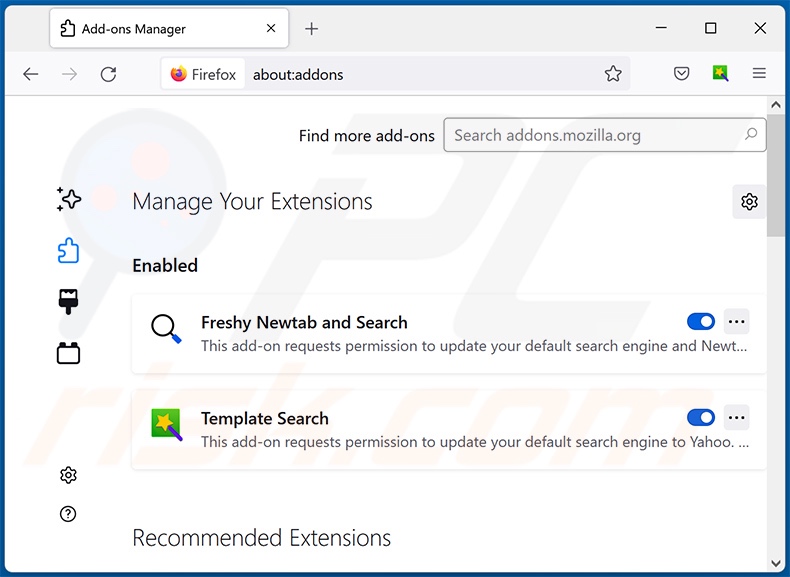
Klicken Sie auf das Firefox Menüzeichen ![]() (rechte obere Ecke des Hauptfensters), wählen Sie "Add-ons und Themen". Klicken Sie auf "Erweiterungen" und suchen Sie im geöffneten Fenster nach "Shampoo", sowie allen kürzlich installierten, verdächtigen Erweiterungen. Klicken Sie auf die drei Punkte und dann auf "Entfernen".
(rechte obere Ecke des Hauptfensters), wählen Sie "Add-ons und Themen". Klicken Sie auf "Erweiterungen" und suchen Sie im geöffneten Fenster nach "Shampoo", sowie allen kürzlich installierten, verdächtigen Erweiterungen. Klicken Sie auf die drei Punkte und dann auf "Entfernen".
Startseite ändern:
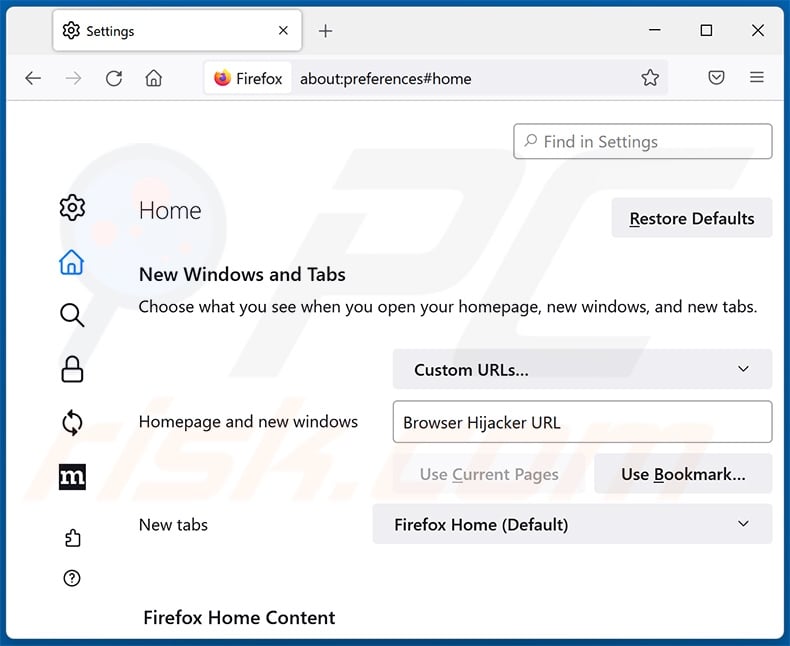
Um Ihre Startseite zurückzusetzen, klicken Sie auf das Firefox Menü-Symbol ![]() (obere rechte Ecke des Hauptfensters), wählen Sie dann "Einstellungen". Im geöffneten Fenster deaktivieren Sie "Shampoo", entfernen Sie hxxp://ythingamgladt.com und geben Sie Ihre bevorzugte Domäne ein, die sich dann jedes Mal öffnet, wenn Sie Mozilla Firefox starten.
(obere rechte Ecke des Hauptfensters), wählen Sie dann "Einstellungen". Im geöffneten Fenster deaktivieren Sie "Shampoo", entfernen Sie hxxp://ythingamgladt.com und geben Sie Ihre bevorzugte Domäne ein, die sich dann jedes Mal öffnet, wenn Sie Mozilla Firefox starten.
Standardsuchmaschine ändern:
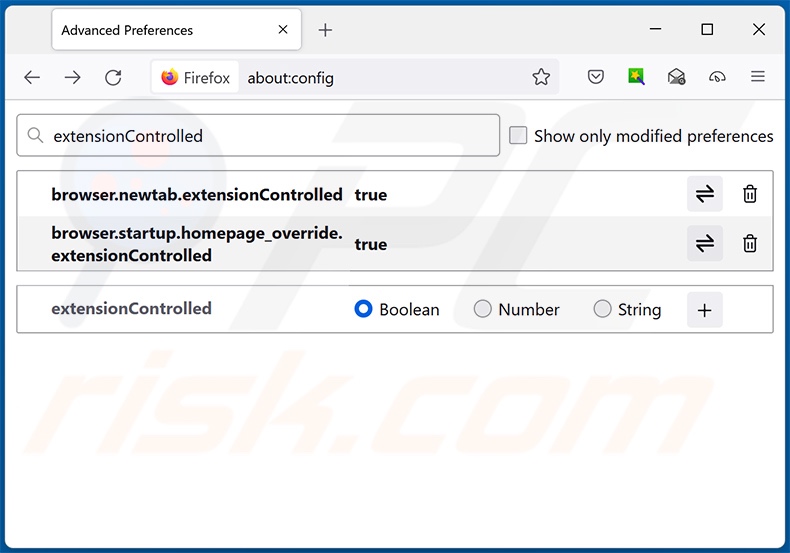
In der URL Adressleiste geben Sie "about:config" ein und drücken Sie die Eingabetaste. Klicken Sie auf "Risiko akzeptieren und fortfahren".
Im Suchfilter oben geben Sie "extensionControlled" ein. Stellen Sie beide Ergebnisse auf "falsch" ein, indem Sie entweder einen Doppelklick auf jeden Eintrag machen oder auf die Schaltfläche ![]() klicken.
klicken.
Alternative Methode:
Computernutzer, die Probleme mit der Entfernung von shampoo browserentführer haben, können Ihre Mozilla Firefox Einstellungen auf Standard zurücksetzen. Öffnen Sie Mozilla Firefox. In der oberen rechten Ecke des Hauptfensters klicken Sie auf das Firefox Menü ![]() , im geöffneten Menü klicken Sie auf das Hilfsmenü öffnen Feld
, im geöffneten Menü klicken Sie auf das Hilfsmenü öffnen Feld ![]()

Wählen Sie Problemlösungsinformationen.

Im geöffneten Fenster klicken Sie auf das Firefox Zurücksetzen Feld.

Im geöffneten Fenster bestätigen Sie, dass sie die Mozilla Firefox Einstellungen auf Standard zurücksetzen wollen, indem Sie auf das Zurücksetzen Feld klicken.

 Bösartige Erweiterungen von Safari entfernen:
Bösartige Erweiterungen von Safari entfernen:

Vergewissern Sie sich, dass Ihr Safari Browser aktiv ist und klicken Sie auf das Safari Menü. Wählen Sie dann Einstellungen...

Wählen Sie im Einstellungen Fenster den Erweiterungen Reiter aus. Suchen Sie nach allen kürzlich installierten, verdächtigen Erweiterungen und deinstallieren Sie sie.

Wählen Sie im Einstellungen Fenster den Allgemein Reiter aus und vergewissern Sie sich, dass Ihre Startseite auf eine bevorzugte URL eingestellt ist. Falls sie von einem Browserentführer verändert wurde, ändern Sie sie.

Wählen Sie im Einstellungen Fenster den Suche Reiter aus und vergewissern Sie sich, dass Ihre bevorzugte Internetsuchmaschine ausgewählt ist.
Alternative Methode:
Vergewissern Sie sich, dass Ihr Safari Browser aktiv ist und klicken Sie auf das Safari Menü. Vom sich aufklappenden Auswahlmenü wählen Sie Verlauf und Internetseitendaten löschen...

Wählen Sie im geöffneten Fenster Gesamtverlauf und klicken Sie auf das Verlauf löschen Feld.

 Bösartige Erweiterungen von Microsoft Edge entfernen:
Bösartige Erweiterungen von Microsoft Edge entfernen:

Klicken Sie auf das Edge Menüsymbol ![]() (in der oberen rechten Ecke von Microsoft Edge) und wählen Sie "Erweiterungen". Suchen Sie alle kürzlich installierten verdächtigen Browser-Add-Ons und entfernen Sie sie.
(in der oberen rechten Ecke von Microsoft Edge) und wählen Sie "Erweiterungen". Suchen Sie alle kürzlich installierten verdächtigen Browser-Add-Ons und entfernen Sie sie.
Ändern Sie Ihre Startseite und neue Registerkarteneinstellungen:

Klicken Sie auf das Menüsymbol Microsoft Edge (Chromium) ![]() (in der oberen rechten Ecke von Microsoft Edge) und wählen Sie "Einstellungen". Suchen Sie im Abschnitt "Beim Start" nach dem Namen des Browserentführers und klicken Sie auf "Deaktivieren".
(in der oberen rechten Ecke von Microsoft Edge) und wählen Sie "Einstellungen". Suchen Sie im Abschnitt "Beim Start" nach dem Namen des Browserentführers und klicken Sie auf "Deaktivieren".
Ändern Sie Ihre Standard-Internetsuchmaschine:

So ändern Sie Ihre Standardsuchmaschine in Microsoft Edge: Klicken Sie auf das Menüsymbol Microsoft Edge (Chromium) ![]() (in der oberen rechten Ecke von Microsoft Edge), wählen Sie "Datenschutz und Dienste", blättern Sie zum Ende der Seite und wählen Sie "Adressleiste". Suchen Sie im Abschnitt "In der Adressleiste verwendete Suchmaschinen" nach dem Namen der
(in der oberen rechten Ecke von Microsoft Edge), wählen Sie "Datenschutz und Dienste", blättern Sie zum Ende der Seite und wählen Sie "Adressleiste". Suchen Sie im Abschnitt "In der Adressleiste verwendete Suchmaschinen" nach dem Namen der
unerwünschten Internetsuchmaschine, und klicken Sie bei der Suche auf die Schaltfläche "Deaktivieren" in der Nähe der Suchmaschine. Alternativ können Sie auf "Suchmaschinen verwalten" klicken und im geöffneten Menü nach der unerwünschten Internetsuchmaschine suchen. Klicken Sie auf das Puzzlesymbol ![]() in der Nähe und wählen Sie "Deaktivieren".
in der Nähe und wählen Sie "Deaktivieren".
Alternative Methode:
Wenn Sie weiterhin Probleme mit der Entfernung von shampoo browserentführer haben, setzen Sie Ihre Microsoft Edge Browsereinstellungen zurück. Klicken Sie auf das Edge Menüsymbol ![]() (in der oberen rechten Ecke von Microsoft Edge) und wählen Sie Einstellungen.
(in der oberen rechten Ecke von Microsoft Edge) und wählen Sie Einstellungen.

Wählen Sie im geöffneten Einstellungsmenü die Option Einstellungen zurücksetzen.

Wählen Sie Einstellungen auf ihre Standardwerte zurücksetzen. im geöffneten Fenster bestätigen Sie, dass Sie die Microsoft Edge Einstellungen standardmäßig zurücksetzen wollen, indem Sie auf die Schaltfläche Zurücksetzen klicken.

- Wenn dies nicht geholfen hat, befolgen Sie diese alternativen Anweisungen, die erklären, wie man den Microfost Edge Browser zurücksetzt.
Zusammenfassung:
 Ein Browserentführer ist eine Art werbefinanzierter Software, die die Internetbrowser Einstellungen von Benutzern verändert, indem ihre Startseite und Standardsuchmaschine auf eine unerwünschte Internetseite geändert wird. Diese Art werbefinanzierter Software infiltriert das Betriebssystem der Benutzer meistens über kostenlose Software Downloads. Falls Ihr Download von einem Downloadklienten verwaltet wird, vergewissern Sie sich, dass Sie die beworbenen Symbolleisten, oder Anwendungen ablehnen, die versuchen, Ihre Startseite und Standardsuchmaschine zu verändern.
Ein Browserentführer ist eine Art werbefinanzierter Software, die die Internetbrowser Einstellungen von Benutzern verändert, indem ihre Startseite und Standardsuchmaschine auf eine unerwünschte Internetseite geändert wird. Diese Art werbefinanzierter Software infiltriert das Betriebssystem der Benutzer meistens über kostenlose Software Downloads. Falls Ihr Download von einem Downloadklienten verwaltet wird, vergewissern Sie sich, dass Sie die beworbenen Symbolleisten, oder Anwendungen ablehnen, die versuchen, Ihre Startseite und Standardsuchmaschine zu verändern.
Hilfe beim Entfernen:
Falls Sie Probleme beim Versuch shampoo browserentführer von Ihren Internetbrowsern zu entfernen haben, bitten Sie bitte um Hilfe in unserem Schadensoftware Entfernungsforum.
Kommentare hinterlassen:
Falls Sie zusätzliche Informationen über shampoo browserentführer, oder seine Entfernung haben, teilen Sie bitte Ihr Wissen im unten aufgeführten Kommentare Abschnitt.
Quelle: https://www.pcrisk.com/removal-guides/27067-shampoo-chromeloader-malware
Häufig gestellte Fragen (FAQ)
Was ist der Zweck Benutzer zum Besuch der Webseite ythingamgladt.com zu zwingen?
Cyberkriminelle, wie z. B. Entwickler von gefälschten Suchmaschinen und Browserentführern, erzielen Einnahmen durch Weiterleitungen zu Webseiten, wie ythingamgladt.com und ähnlichen.
Ist der Besuch von ythingamgladt.com eine Bedrohung für meine Privatsphäre?
Bis zu einem gewissen Grad, ja. Webseiten, die von Browserentführern beworben werden, sammeln typischerweise Besucherdaten (und verkaufen sie).
Wie hat sich ein Browserentführer in meinen Computer eingeschlichen?
Es wurde beobachtet, dass die Shampoo-Browsererweiterung über Webseiten verbreitet wird, die raubkopierte Inhalte hosten (z. B. Filme, Musik, Videospiele, Software usw.). Browserentführer werden jedoch auch über gebündelte Installationsprogramme, betrügerische Werbe-Webseiten, Freeware und kostenlose Filehosting-Seiten, P2P-Tauschnetzwerke und Online-Betrügereien verbreitet, Spam-Browserbenachrichtigungen und aufdringliche Werbung.
Wird Combo Cleaner mir helfen den Shampoo Browserentführer zu entfernen?
Ja, Combo Cleaner scannt Ihren Computer und beseitigt erkannte browserentführende Anwendungen. Beachten Sie, dass die manuelle Entfernung (ohne Hilfe von Sicherheitssoftware) möglicherweise nicht ideal ist, insbesondere wenn mehrere Browserentführer vorhanden sind. In diesen Fällen kann es passieren, dass nach der Entfernung eines Browserentführers die anderen ihn einfach wieder installieren. Darüber hinaus kann diese Software persistenzsichernde Techniken verwenden, die ihre Entfernung erheblich erschweren. Deshalb müssen Browserentführer gründlich und auf einmal beseitigt werden.
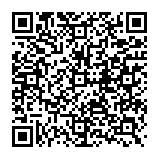
▼ Diskussion einblenden